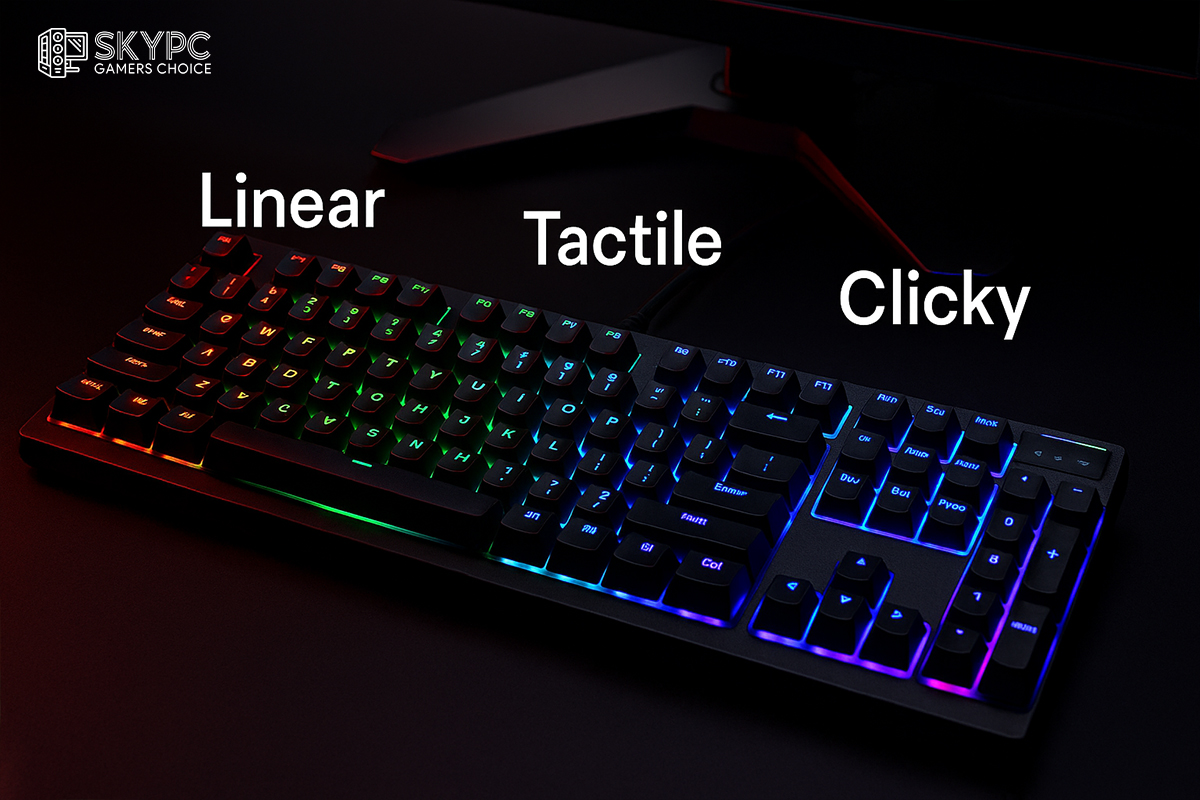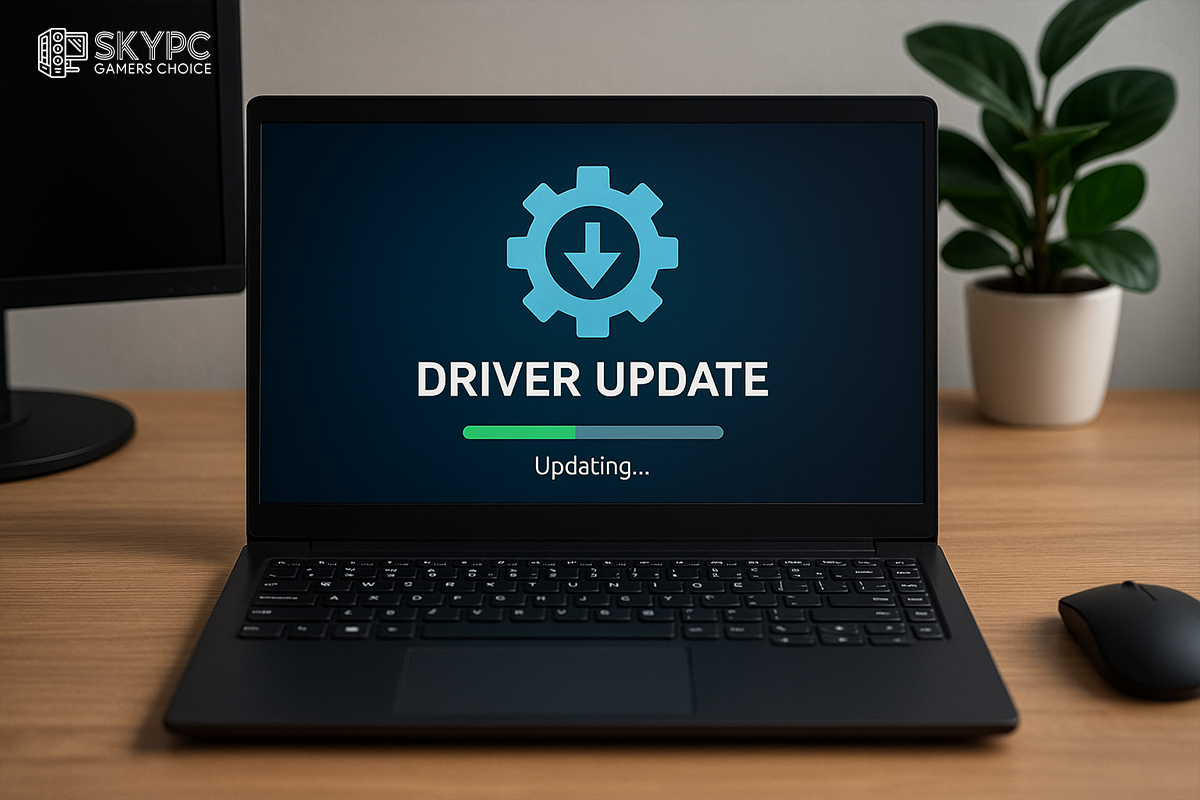سیستم روشن میشود اما مانیتور تصویر ندارد؛ مشکل از کجاست؟
وقتی سیستم روشن میشود اما مانیتور تصویر ندارد، معمولاً اولین فکری که به ذهن میرسه اینه که شاید سختافزار خراب شده. در حالی که همیشه اینطور نیست. گاهی یک کابل ساده، شل بودن رم، یا حتی تنظیمات اشتباه مانیتور میتونه باعث چنین مشکلی بشه.
اهمیت این موضوع زمانی بیشتر میشه که بدونیم این مشکل ممکنه برای هر کسی اتفاق بیفته؛ چه برای یه گیمر حرفهای با سیستم قدرتمند و چه برای کاربری که فقط برای کارهای روزمره از کامپیوتر استفاده میکنه. اگر دلیل اصلی رو پیدا نکنیم، شاید بیخودی هزینهی زیادی برای تعمیر یا خرید قطعه جدید خرج کنیم.
در این مقاله قصد داریم به زبان ساده بررسی کنیم:
- چرا ممکنه سیستم روشن بشه ولی مانیتور هیچ تصویری نشون نده
- چه قطعاتی بیشترین نقش رو در این مشکل دارن
- و در نهایت چه کارهایی میتونیم انجام بدیم تا مشکل رو مرحله به مرحله برطرف کنیم.
با خوندن این مطلب میتونید بدون نیاز به تخصص عمیق، سیستم خودتون رو عیبیابی کنید و در خیلی از موارد، مشکل رو همون لحظه رفع کنید.
دلایل اصلی روشن شدن سیستم بدون تصویر روی مانیتور
وقتی سیستم روشن میشود اما مانیتور تصویری نشان نمیدهد، معمولاً اولین چیزی که به ذهن میرسد خرابی قطعات اصلی است. اما واقعیت اینه که این مشکل میتونه دلایل خیلی سادهای هم داشته باشه. بهتره مرحله به مرحله جلو بریم و هر عامل رو بررسی کنیم. در ادامه مهمترین دلایل این مشکل و راههای رفع اون رو توضیح میدیم:
۱. بررسی کابلها و مانیتور
- مطمئن بشید کابل HDMI، VGA یا DisplayPort سالمه و درست به سیستم و مانیتور وصل شده.
- مانیتور رو روی یک سیستم دیگه تست کنید تا مطمئن بشید مشکل از خودش نیست.
- تنظیمات ورودی مانیتور (Input Source) رو بررسی کنید؛ ممکنه روی پورت اشتباهی تنظیم شده باشه.
۲. مشکل کارت گرافیک (GPU)
- اگر کارت گرافیک جدا دارید، مطمئن بشید درست داخل اسلات PCIe جا خورده.
- گرد و خاک یا شل بودن کارت میتونه باعث بشه سیستم روشن بشه ولی تصویر نده.
- در صورت امکان سیستم رو بدون کارت گرافیک و با گرافیک آنبورد تست کنید.
۳. رم (RAM)
- یکی از رایجترین دلایل همین رم هست.
- رمها رو دربیارید و دوباره جا بزنید.
- اگر چند ماژول رم دارید، تکتک تست کنید تا مطمئن بشید سالم هستن.
۴. بوقهای بایوس (Beep Codes)
- بعضی مادربوردها موقع روشن شدن و پیدا کردن خطا بوق میزنن.
- مثلاً چند بوق کوتاه نشونه مشکل رم و بوق ممتد میتونه مربوط به کارت گرافیک باشه.
- برای تفسیر دقیق بوقها به دفترچه مادربورد یا سایت سازنده مراجعه کنید.
۵. پردازنده و مادربورد
- در مواردی مشکل از CPU یا مادربورد هست.
- اگر پایههای پردازنده آسیب دیده باشه یا سوکت درست بسته نشده باشه، سیستم روشن میشه ولی تصویر نداره.
- خرابی چیپست مادربورد هم میتونه دلیل این مشکل باشه.
۶. پاور (Power Supply)
- پاور ضعیف یا خراب میتونه برق کافی به قطعات نرسونه.
- در این حالت سیستم ظاهراً روشن میشه، ولی پردازشها کامل انجام نمیشن.
- تست با یک پاور سالم و مطمئن میتونه دلیل رو مشخص کنه.
۷. ریست یا آپدیت بایوس
- گاهی مشکل نرمافزاریه و با ریست کردن بایوس (Clear CMOS) حل میشه.
- در بعضی موارد آپدیت بایوس هم میتونه مشکل رو برطرف کنه، هرچند باید با احتیاط انجام بشه.
جمعبندی
مشکل روشن شدن سیستم بدون نمایش تصویر روی مانیتور از اون دسته خطاهایی هست که میتونه خیلی ساده یا خیلی جدی باشه. گاهی فقط با عوض کردن یک کابل یا درست جا زدن رم حل میشه، اما در بعضی مواقع به قطعات اصلی مثل کارت گرافیک، مادربورد یا پاور مربوط میشه.
بهترین روش عیبیابی اینه که از سادهترین موارد شروع کنید:
- بررسی کابلها و مانیتور
- تست کارت گرافیک و رم
- بررسی بوقهای بایوس
- تست پاور و در نهایت مادربورد و CPU
- اگر با این مراحل مشکل برطرف نشد، بهتره سیستم رو به یک تعمیرکار یا مرکز خدمات معتبر بسپارید تا از آسیبهای بیشتر جلوگیری بشه.
در نهایت، توجه داشته باشید که پیشگیری همیشه بهتر از تعمیره؛ تمیز کردن دورهای قطعات، استفاده از پاور مطمئن و مراقبت از سیستم میتونه جلوی بروز خیلی از مشکلات رو بگیره.